2021-08-07 11:21:37
win11怎么打开多个虚拟桌面?很多用户都想要知道关于win11怎么打开多个虚拟桌面如何操作才能真的打来多个虚拟的桌面,下面就跟着小编一起了解一下关于win11怎么打开多个虚拟桌面的办法吧。
win11怎么打开多个虚拟桌面
1、在任务栏空白处点击鼠标右键,点击弹出的【任务栏设置】。
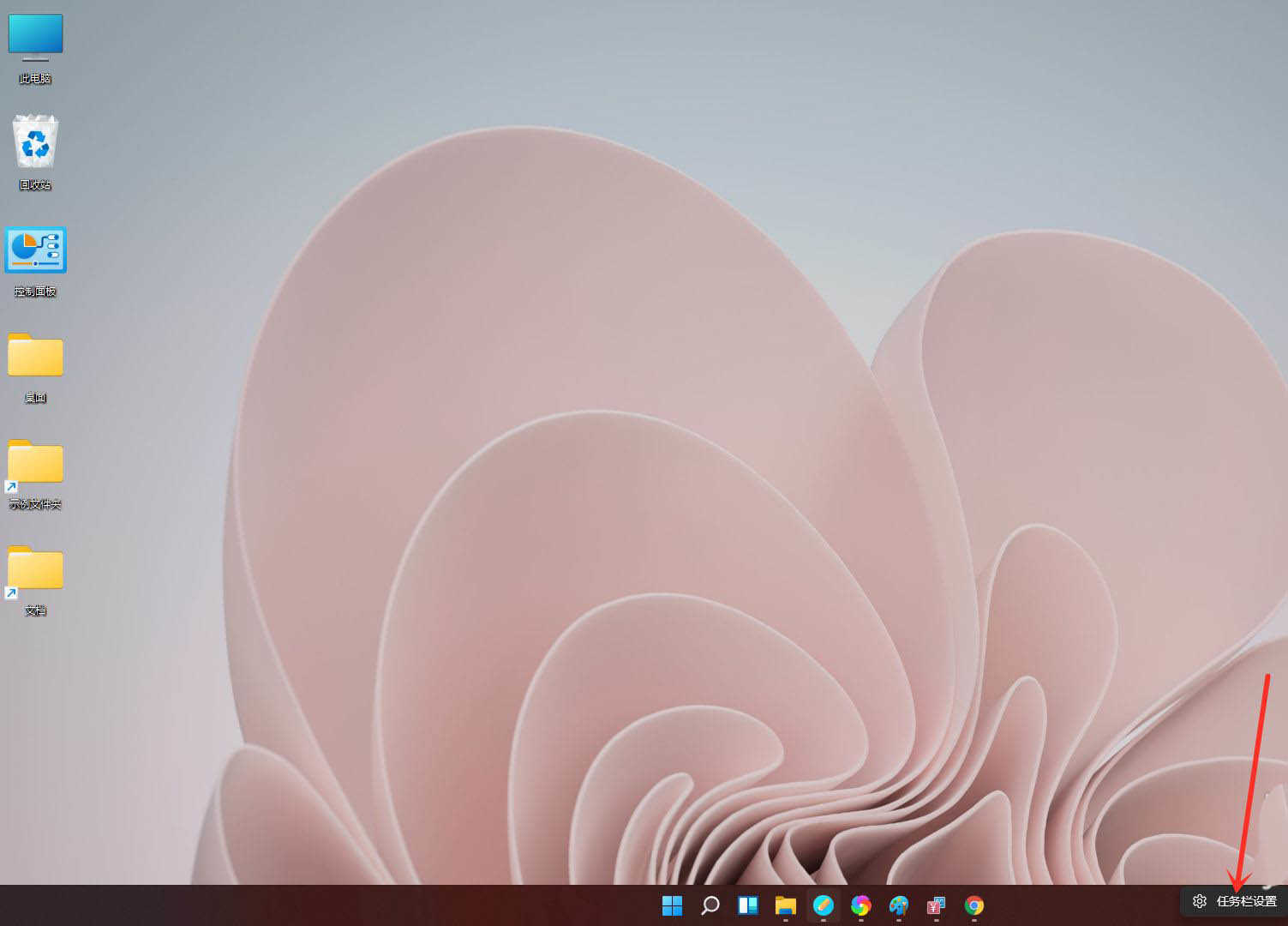
2、打开“任务视图”开关。
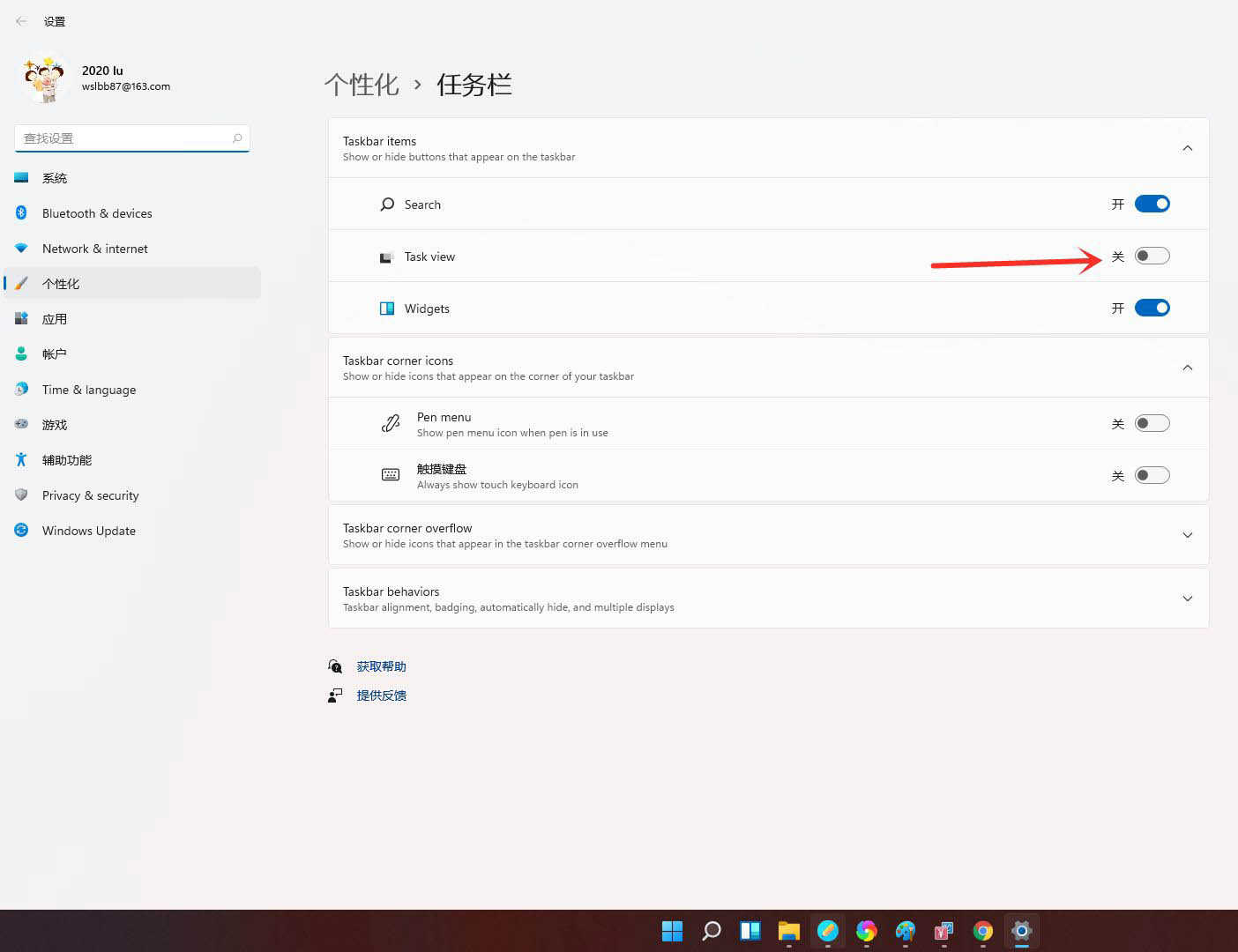
3、点击任务栏上的【任务视图】按钮。
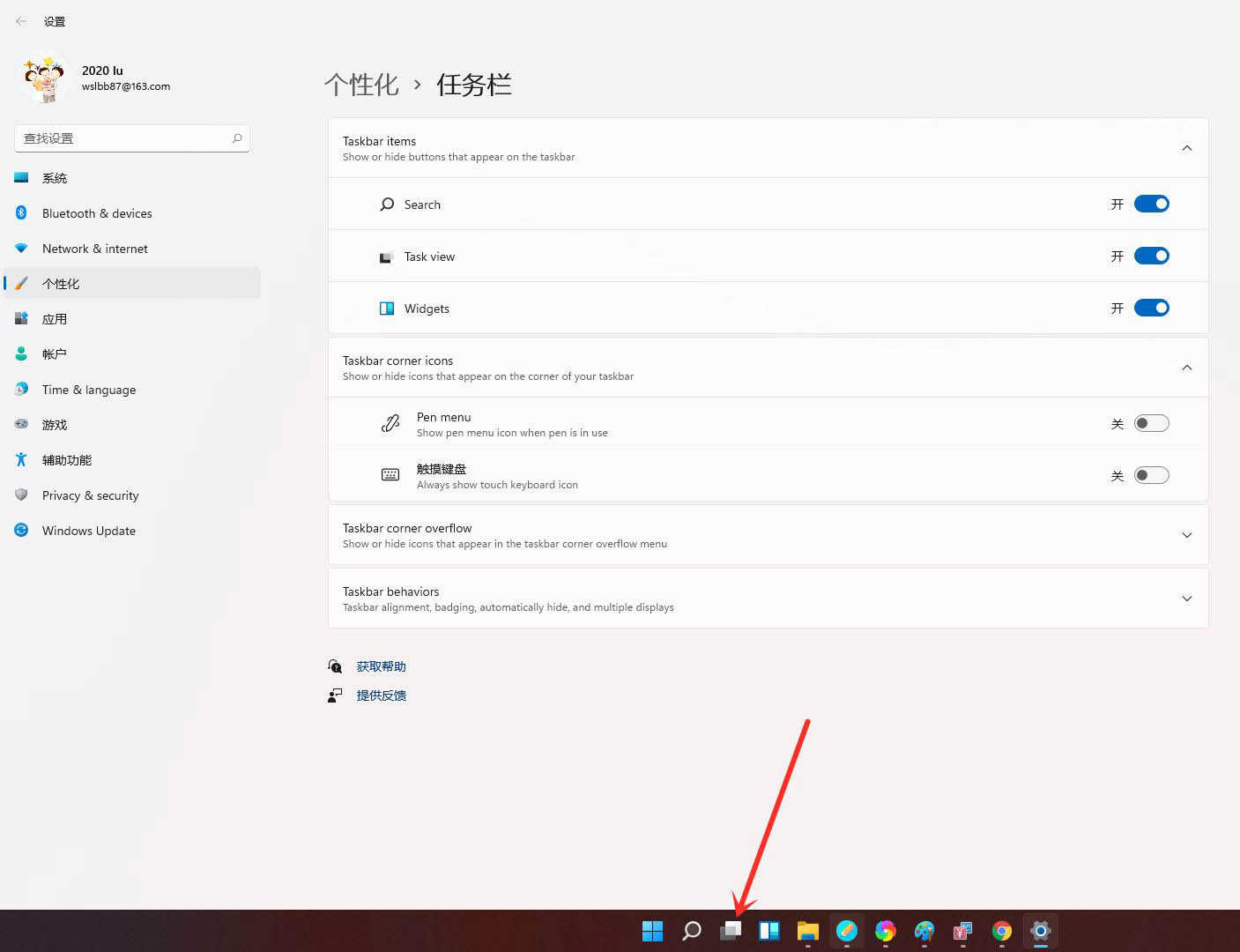
4、进入任务视图界面,点击【新建桌面】,即可新建一个虚拟桌面。
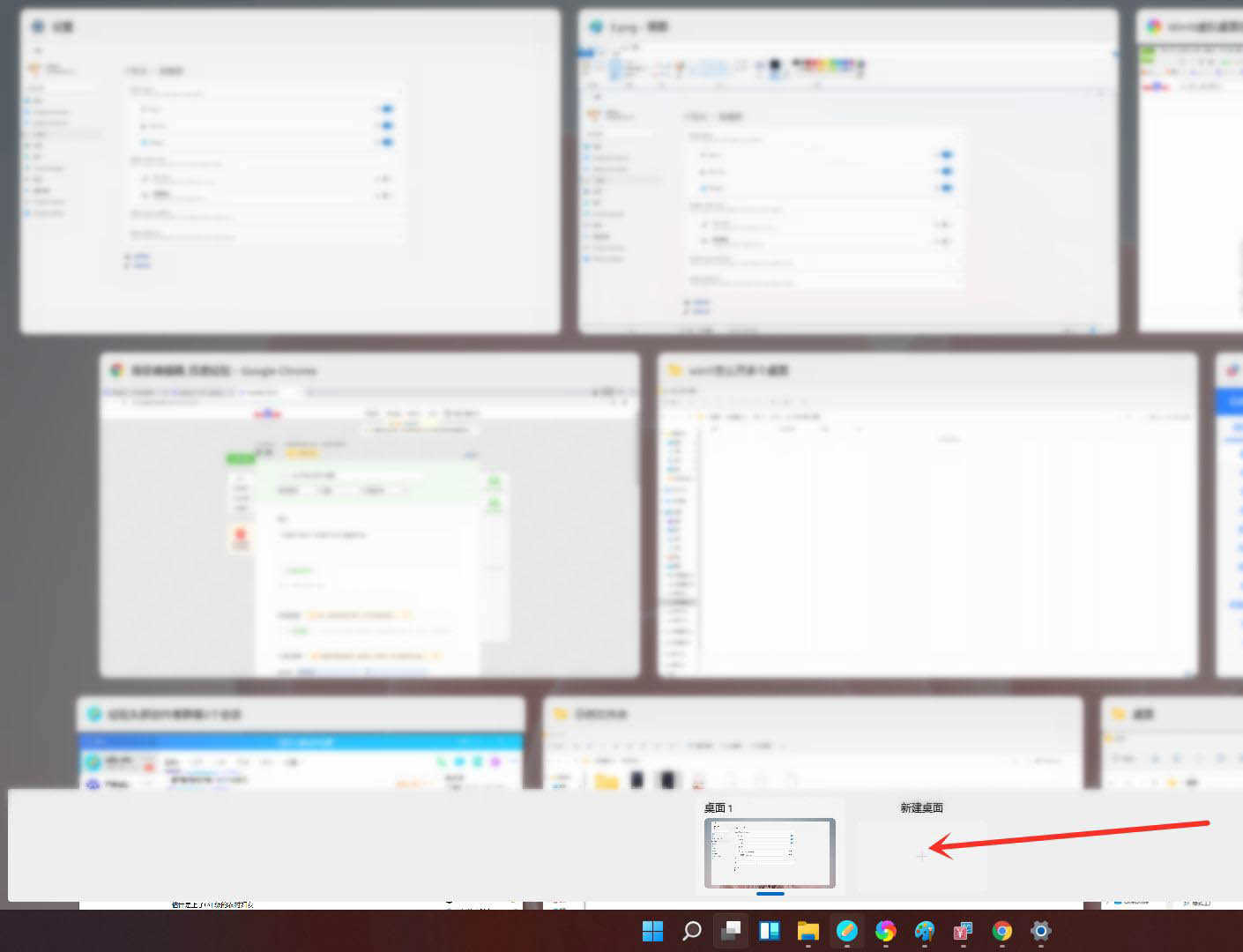
5、将光标放在“虚拟桌面”的缩略图上面,点击右上角【X】,即可关闭虚拟桌面。
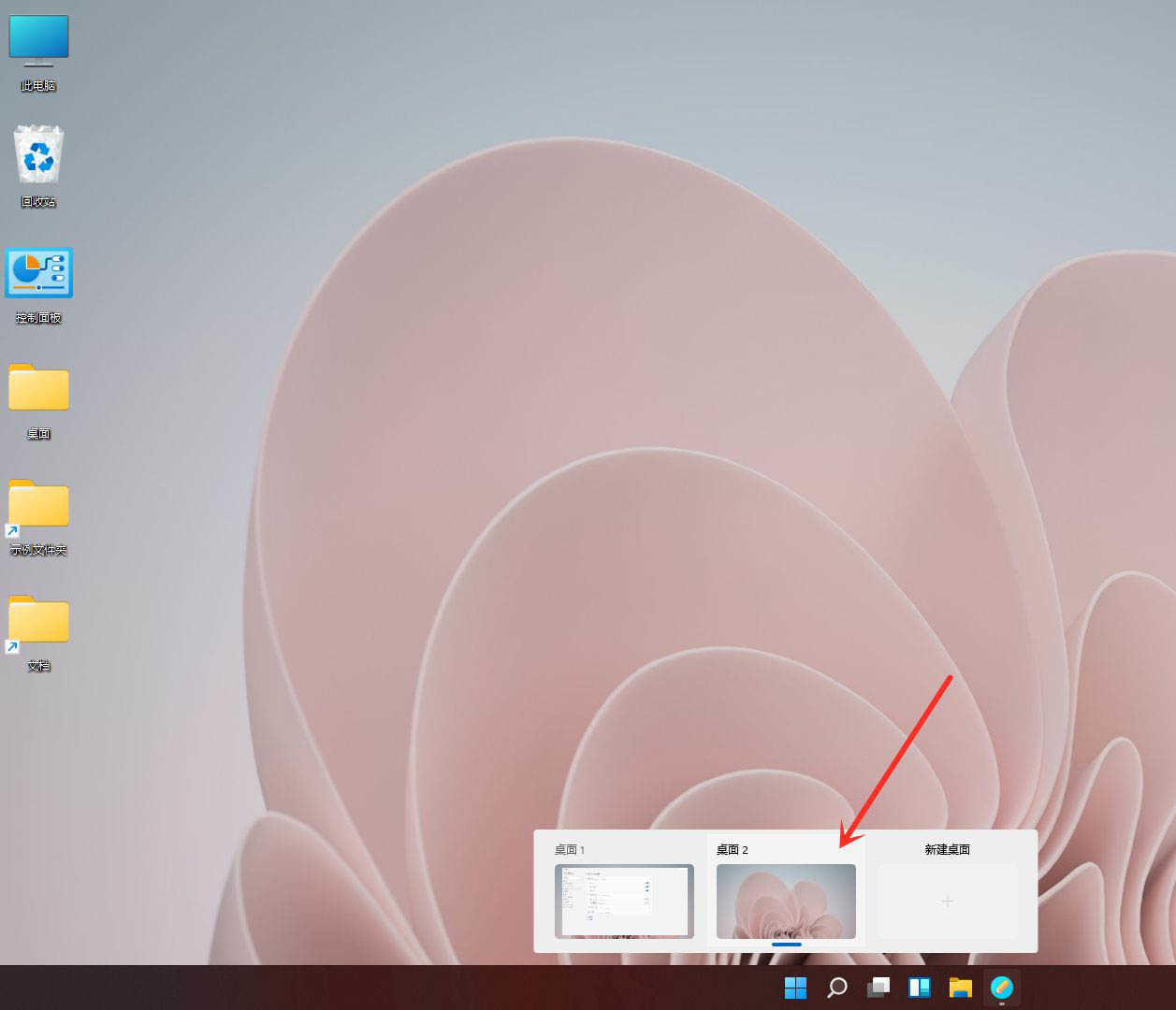
6、结果展示。
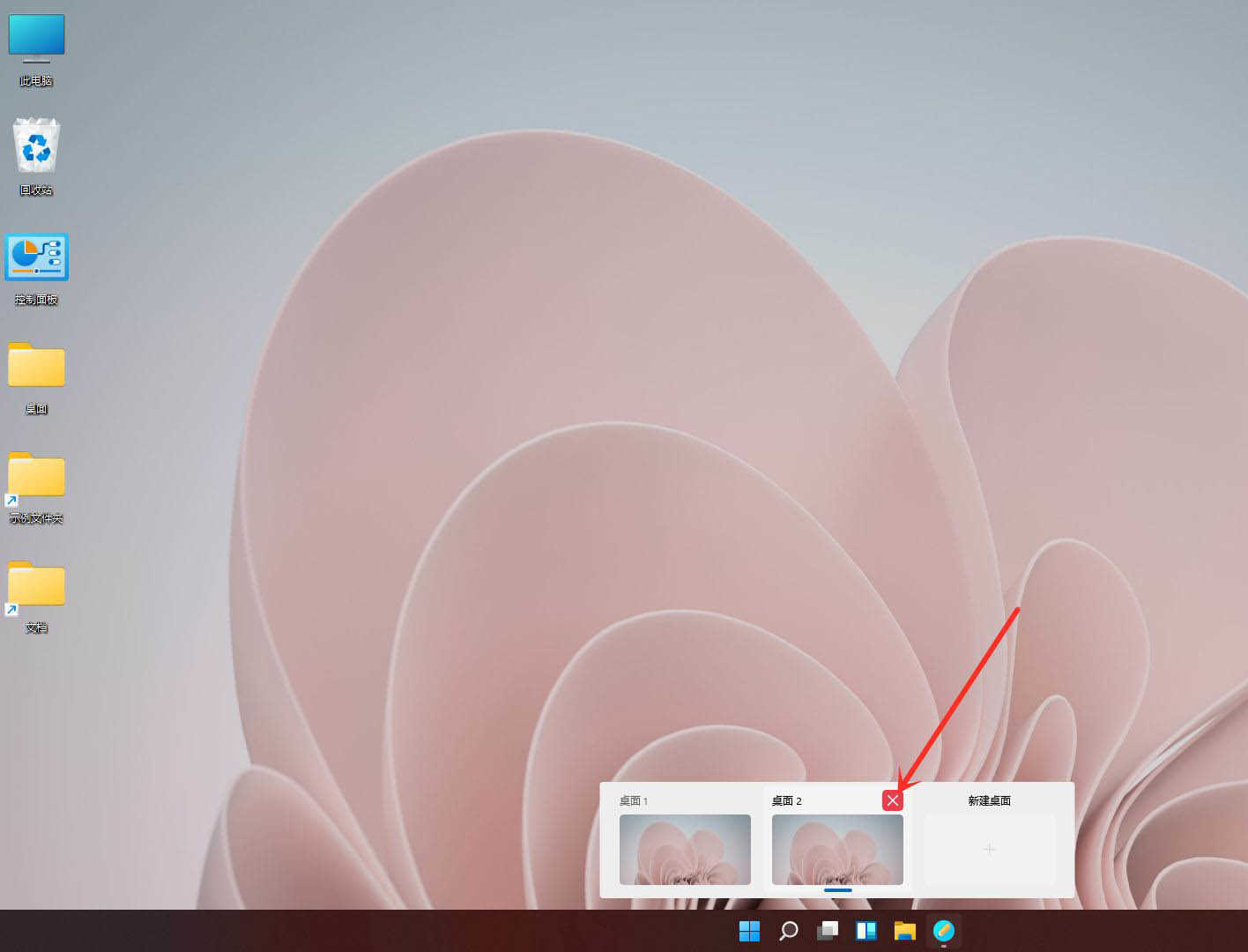
以上就是全部关于win11怎么打开多个虚拟桌面的介绍,希望对大家有所帮助,想了解更多的更多的好看好好玩的内容请关注红警家园,这个有你想要的所有资讯。